萬盛學電腦網 >> WORD教程 >> WORD使用技巧 >> 體驗Word2013預覽版閱讀和編輯pdf文件
體驗Word2013預覽版閱讀和編輯pdf文件
Adobe公司的PDF文件格式是非常流行的文檔格式,但pdf文檔的閱讀和編輯並不是那麼方便。微軟Office2010在Word軟件中提升了對PDF文件的支持,但它只能將文檔在本地存儲為PDF格式,並不能編輯PDF文件。近日,微軟推出了新一代Office預覽版,在Word2013預覽版中,我們看到了傳說中的Pdf文件查閱和本地編輯功能,一起來體驗一下。

打開Word2013預覽版,在初始界面中我們可以看到左邊列出了最近打開過的文檔,右邊是豐富的模板。我們可以點擊“Open Other Documents”,從文件夾中挑選自己想要浏覽的pdf文件。

圖示:Word2013預覽版初始界面,點擊“Open Other Documents”
如果我們已經在Word2013預覽版的編輯界面,則可點擊“File”,然後選擇“Open”,這裡提供了“最近文檔”、“Skydrive”、“計算機”等文檔位置,我們可以從不同的文件路徑中挑選自己需要打開的pdf文件。

Word2013預覽版輕松閱讀pdf文件
如果pdf文件體積較大,我們在打開的時候會多花一點時間。Word2013預覽版會在界面底端顯示導入和轉換進度。

圖示:pdf導入和轉換進度
對於一些從網絡上下載的pdf文件,Word2013預覽版會提示注意文件安全,默認用只讀方式打開文件,如果需要編輯則需點擊右邊的“Enable Editing”按鈕。

仔細看Word2013預覽版界面的底端右邊的按鈕和比例尺(如下圖),從左至右三個按鈕分別是“閱讀模式”、“打印布局”、“網頁布局”,點擊它們即可快速切換顯示pdf的浏覽模式。

圖示:從左至右三個按鈕分別是“閱讀模式”、“打印布局”、“網頁布局”
在閱讀模式下,Word2013預覽版會自動調整pdf的排版,以方便用戶浏覽文檔內容。點擊界面左右兩端的方向按鈕或者拉動下訪的滾動條可以輕松翻頁,這種模式應該更適合平板和觸控屏用戶。同時閱讀模式還提供了豐富的右鍵功能,在右鍵菜單中我們可以看到放大、翻譯、搜索、添加注釋、高亮標注等功能選項。

圖示:閱讀模式下功能豐富的右鍵菜單

圖示:添加注釋和高亮標注
在閱讀模式的左上角,點擊“TOOLS”(工具)可以看到查找、搜索、撤銷等功能選項。

閱讀模式的“TOOLS”菜單
點擊“VIEW”(視圖)菜單欄下我們可以看到“編輯文檔”(切換到打印布局進入編輯狀態),“導航條”、“顯示注釋”、“寬度”、“頁面顏色”、“布局”等選項,方便用戶選擇自己最喜歡的pdf文件浏覽模式。

閱讀模式的“VIEW”菜單
Word2013預覽版編輯修改保存pdf文件
當我們切換到“打印布局”模式,即可對pdf文件進行編輯。
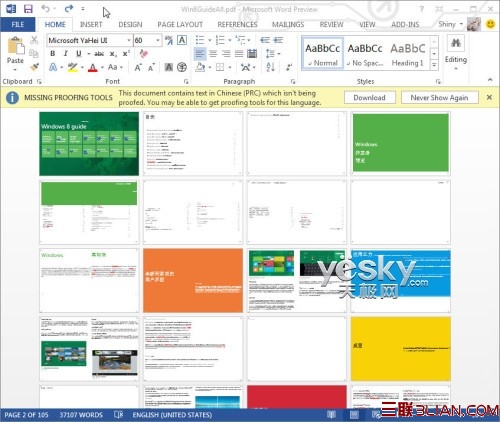
點擊Word2013預覽版界面底端左邊的頁數導航,即可打開多功能導航窗格,這裡我們可以看到文檔結構圖,可以查看頁面略縮圖,還可以搜索關鍵字。

導航窗格
點擊Word2013預覽版界面底端的“校對”按鈕,右邊會打開拼寫校對面板。如果軟件發現有其他語種,會提醒用戶下載對應的文字校對語言包。

校對
下面我們在Word2013預覽版中點擊pdf文檔中的文字,嘗試對其進行編輯修改。我們不但可以自由地對pdf文件中的文字進行修改編輯,還可以輕松修改樣式、版式等視覺效果,非常方便。

現在我們把白色的“Windows 8”字樣修改成紅色“Win8”字樣。

點擊“File”,選擇“Save As”(另存為),在保存文件的文件類型列表中我們可以看到pdf文件的選項,同時我們也可以將pdf文件保存成docx文件。

圖示:將修改後的文件保存成另一個pdf文件
現在我們用Adobe Reader打開剛才保存的pdf文件,用Word2007打開剛才轉換的docx文件,都非常順利。

圖示:用Adobe Reader打開剛才用Word2013編輯保存的pdf文件

圖示:用Word2007打開剛才用Word2013轉換的docx文件
以上我們簡單體驗了在Word2013預覽版中打開、浏覽、編輯、保存、轉換pdf文件的過程,總體感覺比較方便。在橫向雙頁閱讀模式下,pdf的顯示格式會有一些改變,而且會根據顯示比例的不同有所變化,同時Word2013預覽版提供了很豐富的浏覽服務,比如添加注釋、高亮標注等等,為用戶特別是觸控平板的使用者提供了更好的閱覽服務。最為重要的是Word2013預覽版的確支持pdf文件的本地編輯、修改、重排等操作,還嫩順利完成格式轉換與保存,為大家試用pdf文件提供了更多的方便。
除了對pdf文件的支持,Word2013預覽版還有更多豐富的新特性和新功能,比如全新的模板和設計工具,大家以對文檔進行輕松的美化潤色,以更多改進和優化的全新方法來共享和處理文檔等等,我們將會在今後的文章中陸續和大家一起體驗。



